Como adicionar menu suspenso no WordPress – Guia para iniciantes
Publicados: 2021-12-09Adicionar menus suspensos no WordPress é uma maneira legal de exibir a lista de itens em seu site. Eles fazem seu site parecer organizado, dão um toque técnico à aparência geral e tornam seu site altamente navegável para os usuários.
A melhor parte – leva apenas alguns minutos para aprender como adicionar menus suspensos no WordPress.
Não é emocionante?
Neste pequeno guia para iniciantes, explicaremos o que são menus suspensos, como eles funcionam e como você pode criar um menu suspenso para seu site. Para finalizar, você também aprenderá a editar menus suspensos para atender às suas necessidades.
Então, sem mais delongas, vamos aprender.
Índice
- O que é um menu suspenso no WordPress?
- Por que você deve usar menus suspensos no WordPress?
- Como adicionar menus suspensos no WordPress?
- Passo 1: Criando um Menu WordPress
- Etapa 2: Adicionando itens ao menu que você criou
- Etapa 3: Criando menus suspensos organizando subitens
- Etapa 4: publicando seu novo menu suspenso
- Como editar o menu suspenso no WordPress
- 1. Removendo um subitem do menu suspenso
- 2. Reordenando os itens
- 3. Removendo o menu suspenso
- Algumas dicas úteis para criar um menu suspenso interativo
- 1. Criando menus suspensos de vários níveis
- 2. Criando vários menus suspensos
- 3. Criando menus com visualização ao vivo
- 4. Criando um mega menu suspenso grande
- Empacotando
O que é um menu suspenso no WordPress?
Um menu suspenso é basicamente uma parte do sistema de gerenciamento de menus que adiciona links aos menus de navegação. Se você não conhece os menus de navegação, eles são os links para as páginas principais do seu site. Eles geralmente estão localizados no topo da página, como no exemplo abaixo:

Como adicionar vários links nos menus de navegação pode parecer confuso e congestionado, os menus suspensos ajudam a organizar as coisas de maneira organizada. Você pode adicionar vários links ao menu de navegação e mostrar aos visitantes o que está oferecendo usando os menus suspensos. Os visitantes verão o link do menu quando passarem o mouse sobre o menu principal, como no exemplo a seguir:
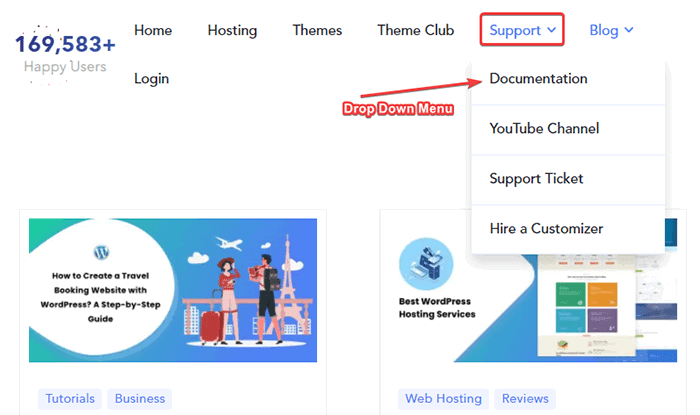
Então, como você pode ver, adicionar menus suspensos permite que você salve o problema de espaço limitado e dê uma aparência organizada ao seu site WordPress.
Por que você deve usar menus suspensos no WordPress?
Se você tem um novo site WordPress e está apenas começando com um novo blog, pode não ter muitas páginas da web. Mas à medida que seu site cresce, você começa a adicionar vários conteúdos e produtos. Em seguida, você precisa adicionar mais menus ao seu site para uma melhor experiência de navegação.
No entanto, muitos menus alinhados parecem confusos e pouco profissionais. Além disso, você não pode deixar de incluí-los também. É aqui que você precisa dos menus suspensos.
Os menus suspensos ajudarão você a adicionar os itens sem sobrecarregar os menus de navegação. Eles permitem que você utilize com eficiência o espaço limitado.
Aqui estão os principais motivos para usar menus suspensos no WordPress:
- Eles permitem que você organize os itens ordenadamente no menu de navegação.
- Você pode utilizar eficientemente o espaço.
- Os menus suspensos tornam seu site mais detalhado e profissional.
- Você pode organizar os menus com base na hierarquia de tópicos.
- Isso torna seu site altamente navegável e aprimora a experiência de navegação.
Como adicionar menus suspensos no WordPress?
Criar e adicionar menus suspensos é fácil. Com alguns cliques aqui e ali no WordPress, você pode fazer isso em apenas alguns minutos. Aqui estão os passos:
Passo 1: Criando um Menu WordPress
Primeiro, você precisa criar o menu para adicioná-lo aos menus de navegação. Aqui está como fazê-lo:
- Faça login no seu painel do WordPress.
- Vá em “Aparência” e clique na opção “Menus” .
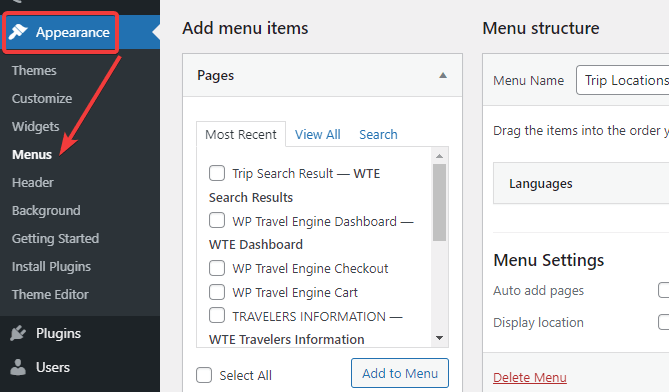
- Você verá um link “ Criar um novo menu” na parte superior. Clique nisso.
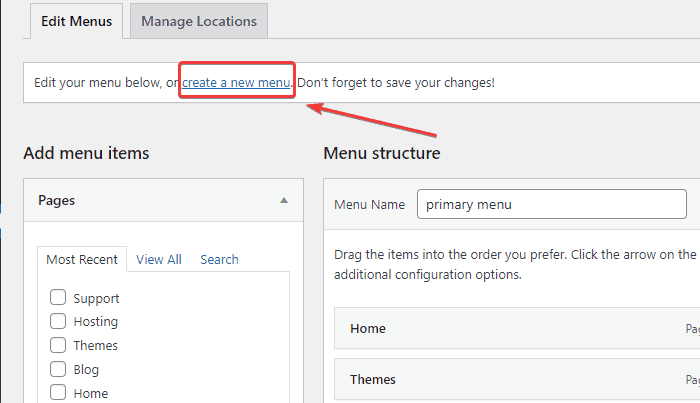
- Digite o nome do menu no campo fornecido e clique no botão "Criar menu" abaixo.
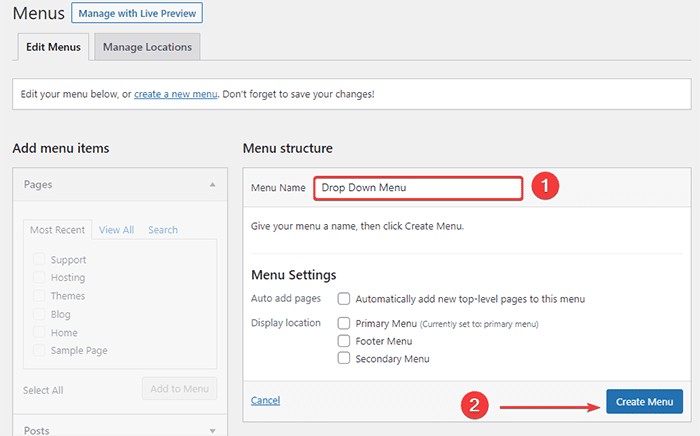
Depois de fazer isso, o WordPress cria um novo menu para você. No entanto, é um menu vazio. Você ainda precisa adicionar itens ao seu menu. Para isso, vamos para o segundo passo.
Etapa 2: Adicionando itens ao menu que você criou
Depois de criar um novo menu, agora você deve adicionar itens a ele. Os itens de menu são simplesmente os links para várias páginas ou seções do seu site. Esses links facilitam a navegação dos visitantes pelo seu site. Veja como você adiciona itens ao menu:
- No lado esquerdo, você verá uma seção chamada "Adicionar itens de menu". Nessa seção, você verá uma lista de páginas que você pode adicionar ao menu.
- Selecione as páginas que deseja adicionar ao menu que você criou.
- Depois disso, clique no botão "Adicionar ao menu" abaixo.
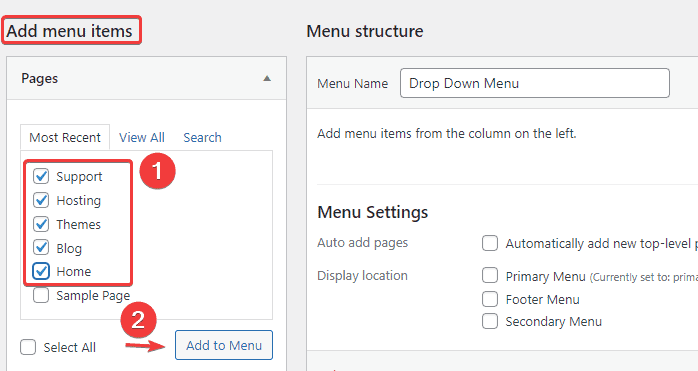
- Você verá as páginas selecionadas na seção "Estrutura do menu" .
- Você também pode adicionar posts, landing pages, links personalizados e outras opções ao seu menu. Em vez das “Páginas”, expanda a respectiva seção da seção “Adicionar itens de menu” . Em seguida, adicione-o ao seu menu como você fez anteriormente.
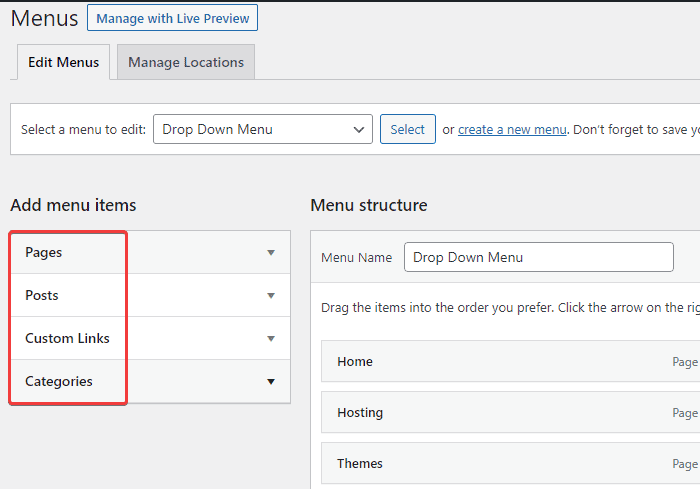
- Clique no botão "Salvar menu" na parte inferior quando terminar.
Etapa 3: Criando menus suspensos organizando subitens
Depois de adicionar as páginas/postagens/links personalizados à “Estrutura do menu”, você precisa torná-la um menu suspenso. Caso contrário, todos esses itens aparecerão como itens normais no menu de navegação. Você pode criar um menu suspenso usando a estrutura pai-filho.

O item pai é o item de cabeçalho principal que hospedará os subitens. Da mesma forma, os itens filho são aqueles links que aparecem quando o usuário passa o mouse sobre o item pai. Aqui está como você faz isso:
- Clique no item que você deseja tornar o item filho.
- Agora arraste-o para baixo do item que você deseja tornar o pai. No entanto, certifique-se de soltar o item filho ligeiramente para a direita.
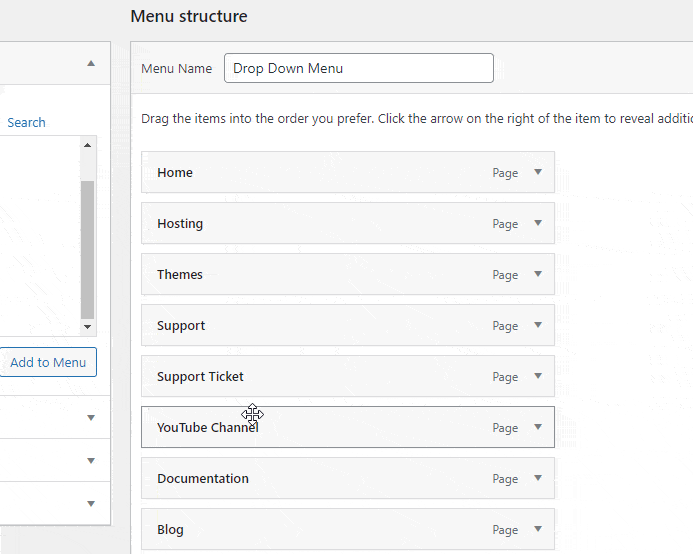
- O WordPress atribui a tag “sub-item” ao item filho que você acabou de criar. Você pode adicionar quantos subitens quiser no respectivo item pai. Depois de terminar, clique no botão "Salvar menu" abaixo.
Etapa 4: publicando seu novo menu suspenso
Mesmo depois de criar o menu suspenso em “Estrutura do menu”, ele ainda não aparecerá em seu site. É porque você apenas criou o menu e ainda não o publicou. Assim, você precisa publicá-lo.
Aqui está como você faz isso:
- Depois de adicionar todos os itens no menu, role para baixo. Você pode encontrar as configurações do menu na parte inferior.
- Você verá um “ Local de exibição” e clique no “ Menu principal ”.
- Clique no botão “Salvar alterações” abaixo.
- O menu suspenso agora aparece em seu site.
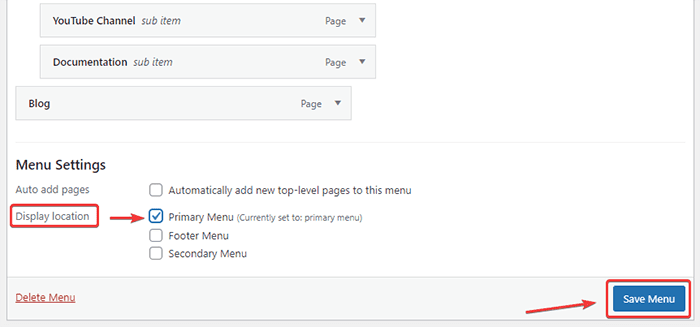
Como editar o menu suspenso no WordPress
Você aprendeu como adicionar menus suspensos no WordPress. Com o tempo, você pode precisar fazer alterações nele. Aqui está como você pode editar o menu que você criou:
1. Removendo um subitem do menu suspenso
Para remover um item do menu suspenso, siga estas etapas:
- Vá para Aparência > Menus no seu WordPress
- Verifique se você está na guia "Editar menus" .
- Na "Estrutura do menu", clique na seta suspensa ao lado do item que deseja remover.
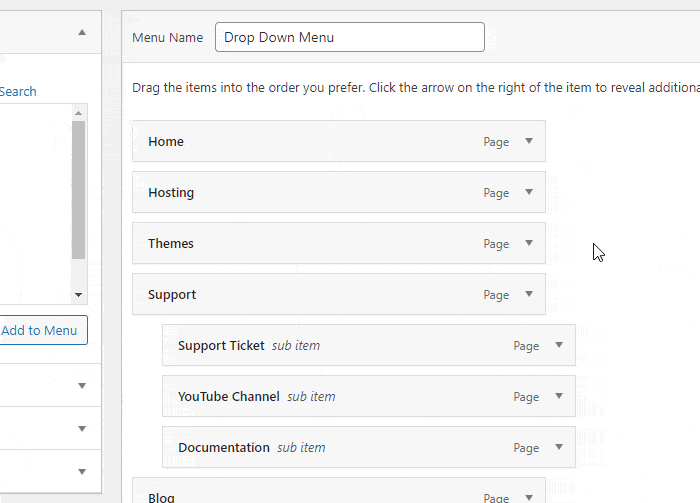
- Clique no link “Remover” .
- Salve as alterações.
2. Reordenando os itens
Se você precisar reorganizar a ordem dos itens de menu, siga estas etapas:
- Primeiro, arraste o item para posicioná-lo onde quiser no editor de menus.
- Basta soltar o item. Salve as alterações quando estiver satisfeito.
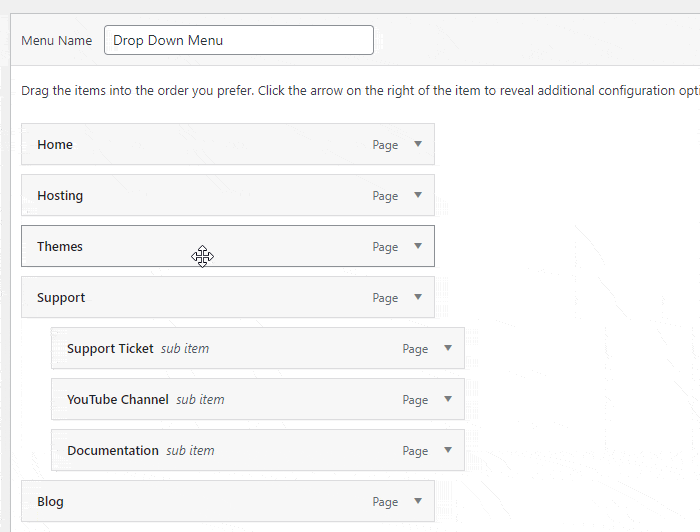
3. Removendo o menu suspenso
Caso você queira remover todo o menu:
- Selecione o menu que você deseja excluir do WordPress.
- Você verá uma opção "Excluir menu" na parte inferior. Clique nisso.
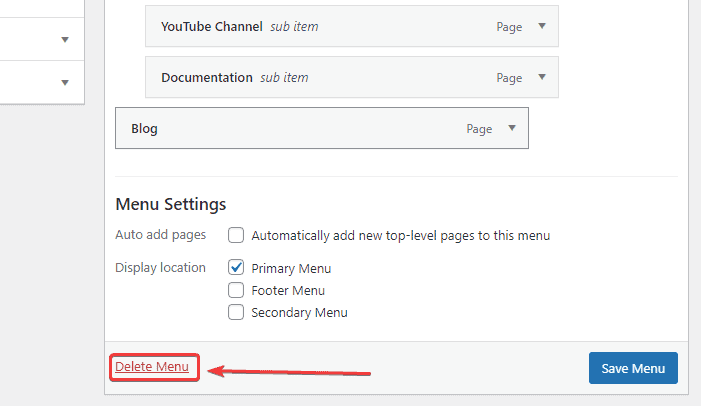
Simples assim!
Algumas dicas úteis para criar um menu suspenso interativo
Os Menus de Navegação são recursos fáceis de usar em seu site. Os usuários podem encontrar facilmente o que procuram sem perder tempo. Portanto, usar os menus de navegação corretamente em seu site ajudará os leitores a encontrar o caminho em seu site.
Aqui estão algumas dicas sobre como criar menus suspensos interativos e estruturados para o seu site:
1. Criando menus suspensos de vários níveis
Você também pode adicionar um item em outro subitem para criar menus suspensos de vários níveis. Esses menus são comumente encontrados em sites de comércio eletrônico ou sites com muitas páginas.
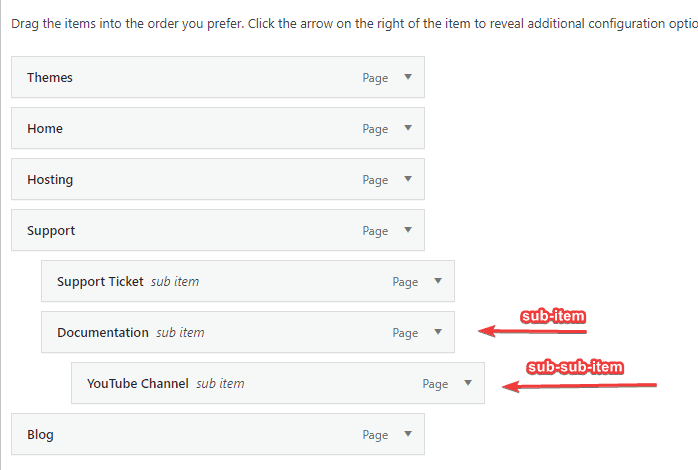
2. Criando vários menus suspensos
Você pode criar vários menus suspensos em sua barra de menu principal para vincular várias páginas do seu site.
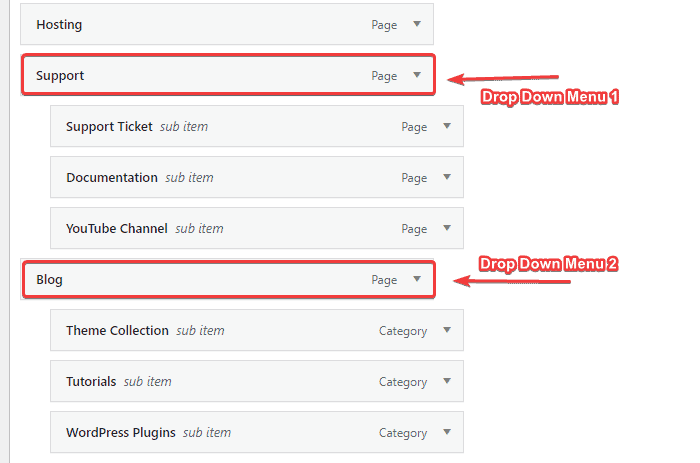
3. Criando menus com visualização ao vivo
Muitos temas do WordPress oferecem um personalizador que oferece uma visualização ao vivo enquanto personaliza o tema. Criar os menus do seu site com uma visualização ao vivo lhe dará uma ideia vívida de como ele ficará no front-end.
- Vá para a opção Aparência > Personalizar no painel do WordPress para acessar o personalizador.
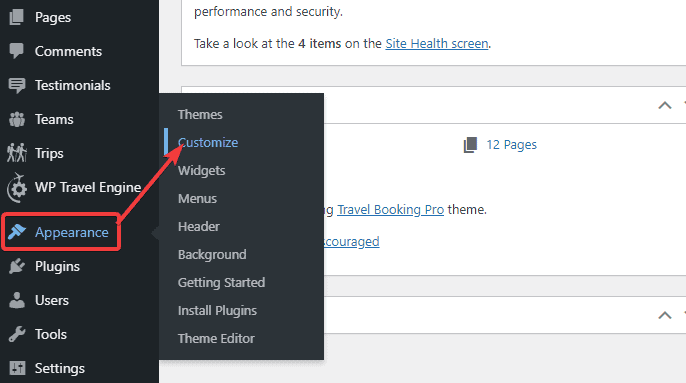
- Você verá a opção Menus no personalizador. A localização desta opção pode variar de acordo com o tema que você usa.
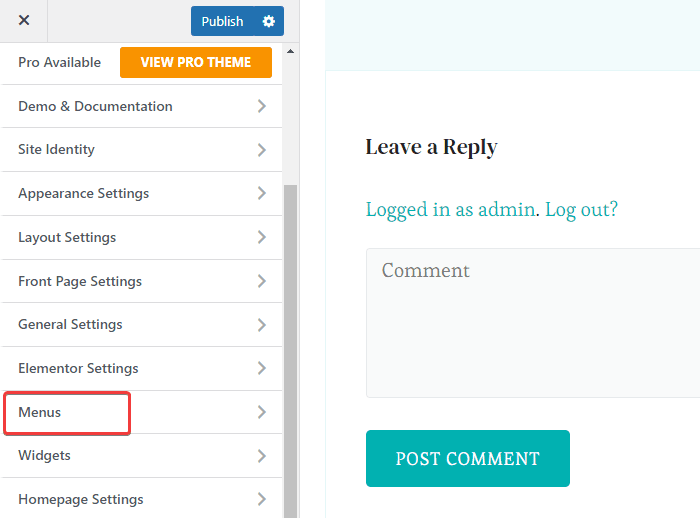
- Aqui você encontrará a opção de criar um novo menu ou arrastar os menus para torná-lo primário, secundário ou terciário. Adicionar, remover e ordenar itens de menu é o mesmo explicado nas etapas acima.
4. Criando um mega menu suspenso grande
Os menus suspensos gerais mostram apenas submenus limitados. No entanto, você também pode mostrar a estrutura completa do seu site quando os usuários passam o mouse sobre o menu principal. Aqui estão os passos:
- Primeiro, você precisa baixar e instalar o plugin Mega Menu do wordpress.org. Em seguida, ative o plug-in.
- Vá para a opção de configuração do plugin e faça as alterações necessárias.
Empacotando
Você vê, leva apenas alguns cliques e alguns minutos para adicionar um menu suspenso no WordPress. No entanto, o número e a localização dos menus que você pode adicionar podem diferir de tema para tema. Portanto, certifique-se de escolher o caminho certo para o seu site, em vez de apenas optar por um tema popular.
No entanto, adicionar menus suspensos é uma ótima maneira de melhorar a experiência de navegação de seus usuários. Eles fazem seu site parecer bem organizado, além de facilitar a navegação em seu site.
Esperamos que você tenha achado este guia para iniciantes útil. Certifique-se de escrever seus comentários na seção de comentários abaixo.
Você também pode verificar como adicionar widgets ao WordPress.
